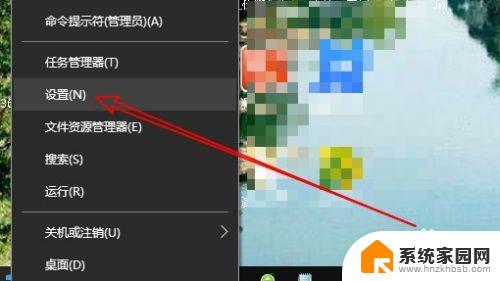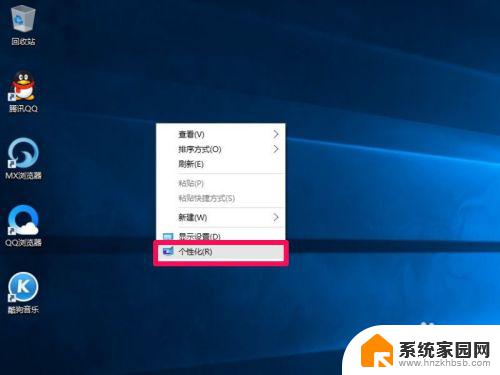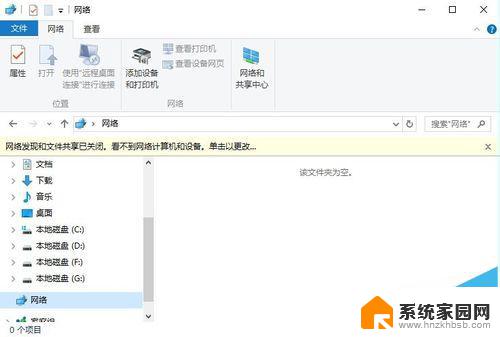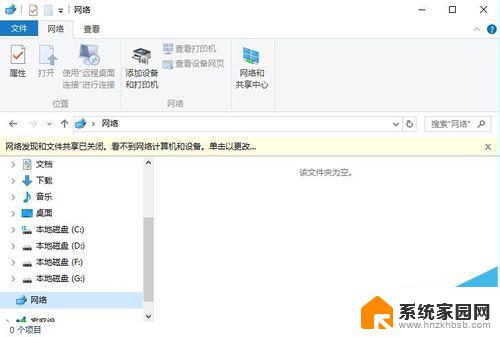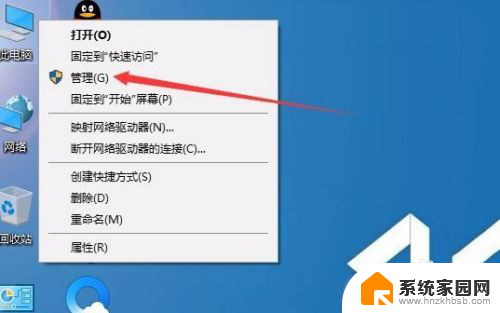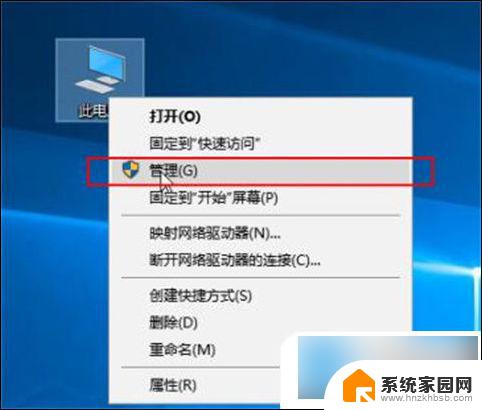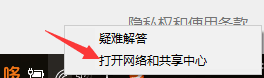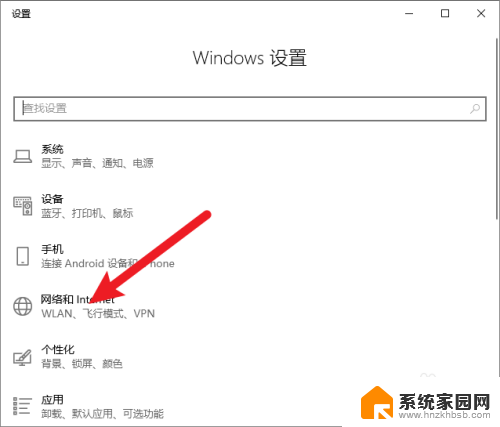win10连接网上邻居 Win10如何查找网上邻居
更新时间:2024-03-02 16:06:56作者:xiaoliu
在使用Windows 10操作系统的过程中,连接到网上邻居是一个非常常见的操作,网上邻居可以让我们在局域网中方便地共享文件和资源。有些用户可能会遇到一些困难,不知道如何查找和连接到网上邻居。本文将介绍如何在Win10中查找和连接到网上邻居的方法,让大家能够轻松地实现文件共享和资源访问。
步骤如下:
1.在Windows10桌面,右键点击左下角的开始按钮。在弹出菜单中选择“设置”菜单项。
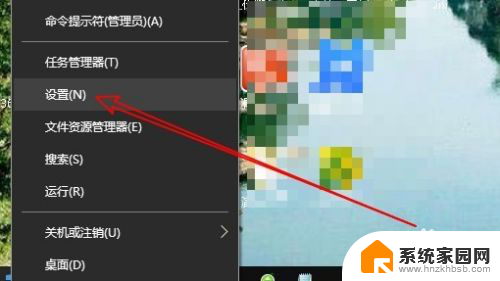
2.在打开的Windows设置窗口中,点击“个性化”图标。
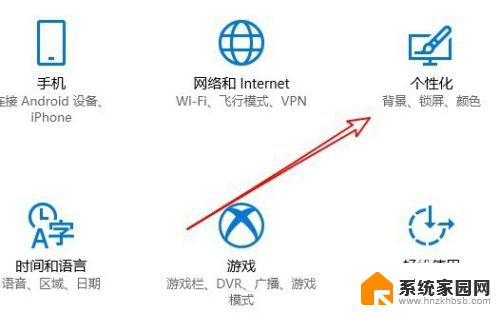
3.在打开的个性化设置窗口中,点击左侧边栏的“主题”选项卡。
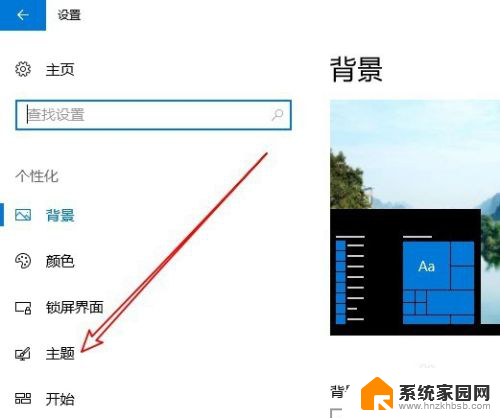
4.在右侧新打开的窗口中找到“相关设置”中的桌面图标设置快捷链接。
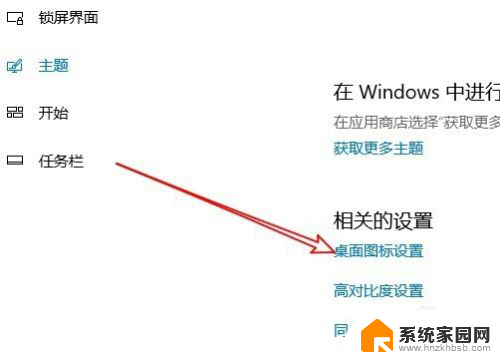
5.这时就会打开桌面图标设置窗口,在这里选中“网上邻居”选项前面的复选框即可。
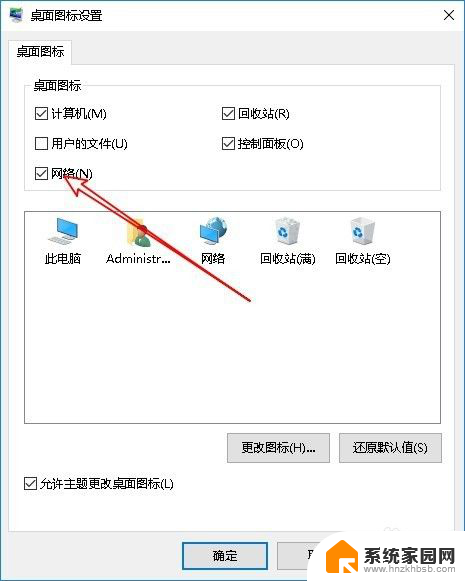
6.这样桌面上就多了一个“网络”的图标,这就是以前系统的网上邻居哦
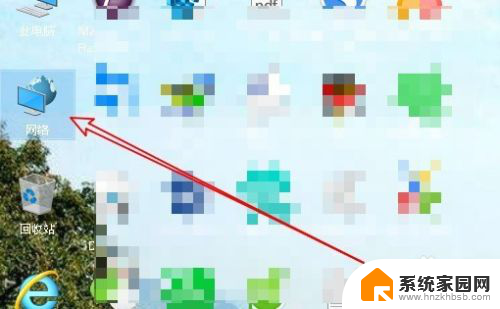
7.双击网络后,在打开的窗口中就可以看到共享的设备或是共享的文件了。
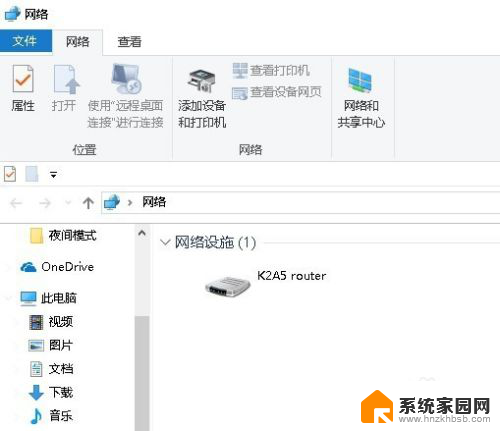
以上就是连接win10上的网上邻居的全部步骤,如果有任何不清楚的地方,可以参考小编提供的步骤进行操作,希望这对大家有所帮助。